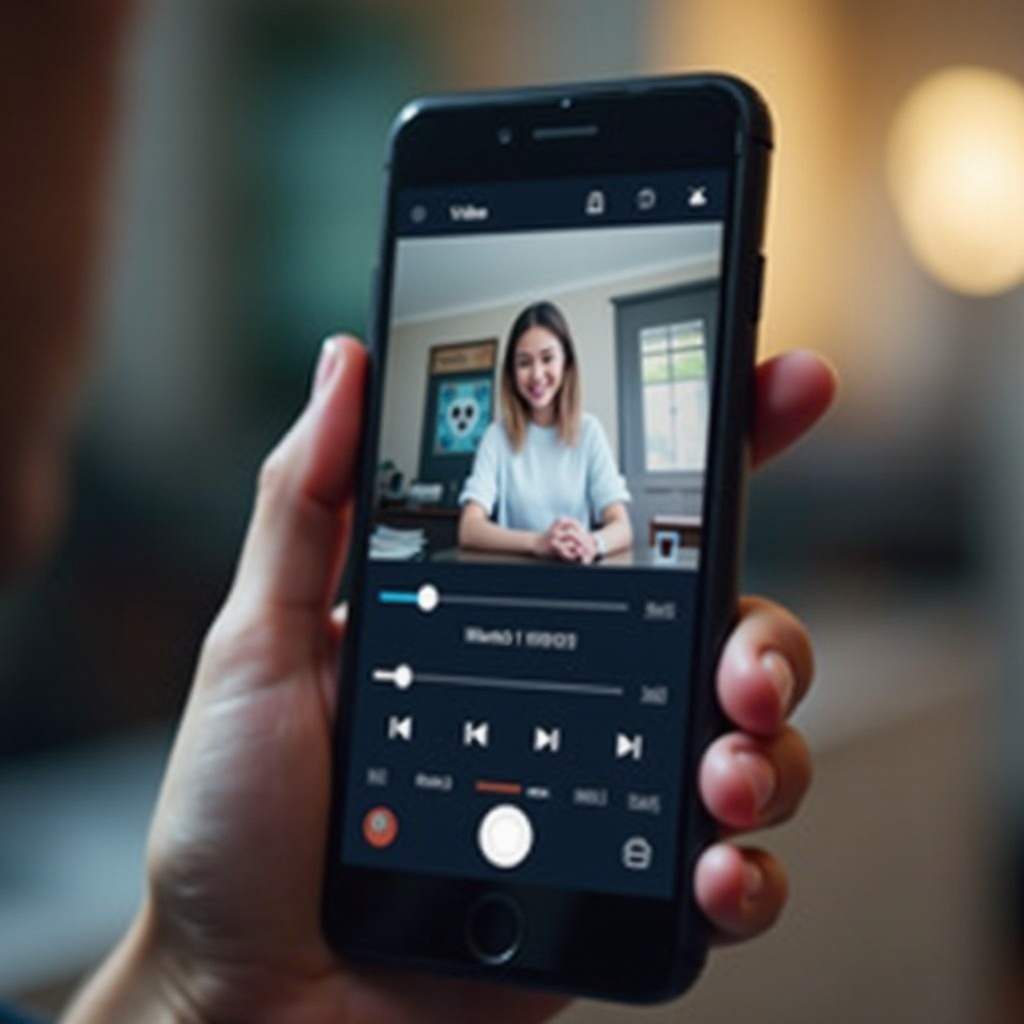소개
델 노트북의 키보드가 갑자기 작동하지 않으면 일상적인 컴퓨팅 작업이 어렵고 좌절감을 줄 수 있습니다. 이러한 문제는 몇 가지 간단한 문제 해결 단계로 해결할 수 있는 경우가 많다는 것을 이해하는 것이 중요합니다. 기본 문제는 소프트웨어 구성 오류 또는 하드웨어 오작동에서 발생할 수 있으며, 올바른 문제를 식별하는 것이 가장 효과적인 솔루션을 구현하는 데 중요합니다. 이 포괄적인 가이드는 키보드 오작동을 해결하기 위한 다양한 전략을 탐구하여 장치를 생산적으로 빨리 사용할 수 있도록 합니다.

델 노트북의 키보드 문제 일반적인 원인
키보드 오작동의 원인을 아는 것은 현재 문제를 해결하는 데 있어서 기초가 됩니다. 다른 기술 장치와 유사하게 Dell 노트북은 여러 일반적인 측면으로 인해 문제가 발생할 수 있습니다:
- 드라이버 문제: 키보드와 관련된 드라이버가 오래되었거나 손상된 경우 제대로 작동하지 않을 수 있습니다.
- 물리적 손상: 물리적 유출이나 균열이 키 오작동 또는 완전한 비응답을 직접 초래할 수 있습니다.
- 더러운 키보드: 먼지나 이물질이 열쇠 아래와 주변에 쌓이면 정상적인 기능이 방해될 수 있습니다.
- 연결 문제: 키보드와 노트북 메인보드 간의 연결이 느슨하면 기능이 문제가 될 수 있습니다.
- 소프트웨어 충돌: 새로 설치한 소프트웨어가 키보드 설정과 작동에 영향을 줄 수 있습니다.
- BIOS 설정: 잘못되었거나 변경된 BIOS 구성도 키보드 비활성화를 초래할 수 있습니다.
이러한 잠재적인 근본 원인을 이해하면 특정 문제 해결 절차를 사용하여 각각의 문제를 효율적으로 해결할 수 있습니다.

기본 문제 해결 단계
때때로 키보드 기능을 향상시키거나 복원하려면 몇 가지 초기 문제 해결 작업을 통해 가능할 수 있습니다:
- 델 노트북 재시작: 단순한 재부팅은 키보드 사용에 영향을 미치는 임시 결함과 소프트웨어 충돌을 종종 해결할 수 있습니다.
- 먼지 및 이물질 확인: 압축공기를 사용하여 먼지를 제거하여 키보드를 청소합니다. 깊이 있는 청소를 위해서는 키를 조심스럽게 제거하고 아래의 먼지를 브러시로 제거합니다.
- BIOS에서 키보드 테스트: 재시작 중에 F2 키를 눌러 BIOS 설정에 액세스합니다. 이를 통해 문제가 소프트웨어와 관련이 있는지 또는 하드웨어 문제인지를 파악할 수 있습니다.
이 단계로 문제가 해결되지 않으면 소프트웨어 솔루션을 추가로 탐색해야 할 수 있습니다.
소프트웨어 솔루션
종종 소프트웨어와 관련된 요소가 키보드 문제의 근본 원인입니다. 소프트웨어 측면에서 이러한 문제를 해결하는 방법은 다음과 같습니다:
- 키보드 드라이버 업데이트: 노트북에서 장치 관리자를 열고 ‘키보드’를 찾아 우클릭한 후 ‘드라이버 업데이트’를 선택하십시오. 지침을 따라 온라인 업데이트를 검색합니다.
- Windows 키보드 문제 해결사를 실행: 내장된 유틸리티가 키보드 문제를 식별하고 수정할 수 있습니다. 설정 > 업데이트 및 보안 > 문제 해결 > 키보드로 이동하여 단계를 실행합니다.
- 시스템 복원 수행: 시스템 업데이트 후 문제가 발생했거나 새로운 애플리케이션이 설치된 경우 제어판 > 복구 > 시스템 복원 열기를 사용하여 이전 시스템 상태로 롤백할 수 있습니다.
소프트웨어 수정 후에도 오작동이 지속되면 하드웨어 문제를 가리킬 수 있습니다.
하드웨어 검사
소프트웨어 솔루션으로 문제가 해결되지 않는 경우 하드웨어와 관련된 문제를 조사하는 것이 다음 논리적인 단계입니다. 다음 작업을 고려하세요:
- 물리적 손상 조사: 균열, 누락된 키 또는 전기적 고장을 나타낼 수 있는 액체 손상 징후와 같은 명백한 문제를 확인합니다.
- 메인보드와의 키보드 연결 확인: 자신감이 있다면 노트북을 열어 키보드 케이블이 메인보드에 안전하게 연결되어 있는지 확인합니다.
- 키보드 교체 고려: 되돌릴 수 없는 손상이 확인되면 Dell에서 구매한 모델이나 인증된 판매자로부터 키보드를 교체하는 것이 가장 좋습니다.
하드웨어 검사는 신중한 처리를 요구하지만, 소프트웨어 수단으로 해결할 수 없는 문제를 밝힐 수 있습니다.

전문 수리 및 지원 옵션
개인적인 수리 시도가 실패할 경우 전문가의 상담이 강력한 옵션입니다. Dell 고객 지원은 특히 모델에 맞춘 통찰력을 제공합니다. 또한 보증 기간 중이라면 무료 또는 할인된 수리가 가능할 수 있습니다. 특히 키보드 교체가 필요한 경우 지역 수리 서비스도 솔루션을 제공할 수 있습니다.
결론
델 노트북에서 반응하지 않는 키보드를 해결하는 것은 간단한 문제 해결 조치에서부터 전문적인 도움을 구하는 것까지 다방면의 단계를 포함합니다. 가능한 원인과 적절한 솔루션에 대한 인식은 이러한 문제를 처리하기 쉽게 만들며, 노트북의 전체 기능과 효율성을 빠르게 회복할 수 있게 합니다.
자주 묻는 질문
내 Dell 노트북 키보드를 교체해야 하는지 어떻게 알 수 있나요?
청소 및 소프트웨어 조정으로 문제가 해결되지 않고 키가 비응답 상태이거나 눈에 띄게 손상되었으면 교체가 필요할 수 있습니다.
Dell 노트북 키보드에 필요한 특정 드라이버가 있나요?
일반적으로 Windows 업데이트가 드라이버 필요를 관리하지만, Dell 사이트에서 필요한 경우 특정 드라이버를 제공할 수 있습니다.
오래된 Dell 노트북 키보드를 수리할 가치가 있나요?
수리 비용을 새 모델의 가치와 비교하십시오. 노트북이 여전히 필요를 충족하고 비용이 적으면 수리가 현명할 수 있습니다.